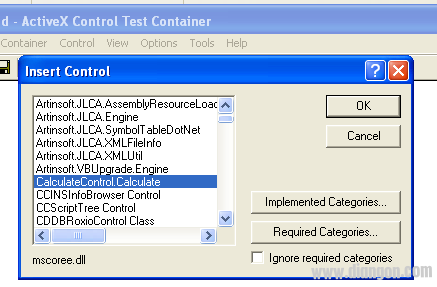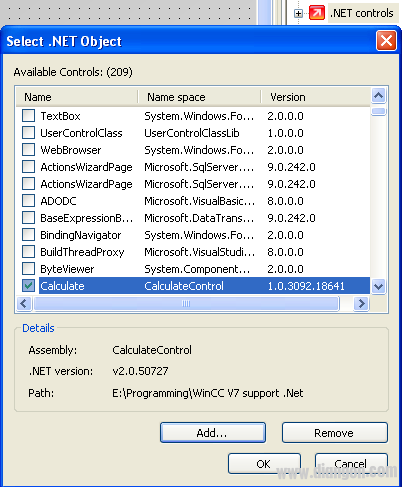西门子6GK7243-1GX00-0XE0库存优势
PLC电源用于为PLC各模块的集成电路提供工作电源。同时,有的还为输入电路提供24V的工作电源。电源输入类型有:交流电源(220VAC或110VAC),直流电源(常用的为24VAC)。
六、底板或机架
大多数模块式PLC使用底板或机架,其作用是:电气上,实现各模块间的,使CPU能访问底板上的所有模块,机械上,实现各模块间的连接,使各模块构成一个整体。
七、PLC系统的其它设备
1、编程设备:编程器是PLC开发应用、监测运行、检查维护*的器件,用于编程、对系统作一些设定、PLC及PLC所控制的系统的工作状况,但它不直接参与现场控制运行。小编程器PLC一般有手持型编程器,目前一般由计算机(运行编程软件)充当编程器。
2、人机界面:简单的人机界面是指示灯和按钮,目前液晶屏(或触摸屏)式的一体式操作员终端应用越来越广泛,由计算机(运行组态软件)充当人机界面非常普及。
3、输入输出设备:用于*性地存储用户数据,如EPROM、EEPROM写入器、条码阅读器,输入模拟量的电位器,打印机等。

八、PLC的通信联网
依靠*的工业网络技术可以迅速有效地收集、传送生产和管理数据。因此,网络在自动化系统集成工程中的重要性越来越显著,甚至有人提出"网络就是控制器"的观点说法。
PLC具有通信联网的功能,它使PLC与PLC 之间、PLC与上位计算机以及其他智能设备之间能够交换信息,形成一个统一的整体,实现分散集中控制。多数PLC具有RS-232接口,还有一些内置有支持各自通信协议的接口。
PLC的通信,还未实现互操作性,IEC规定了多种现场总线标准,PLC各厂家均有采用。
对于一个自动化工程(特别是中大规模控制系统)来讲,选择网络非常重要的。首先,网络必须是开放的,以方便不同设备的集成及未来系统规模的扩展;其次,针对不同网络层次的传输性能要求,选择网络的形式,这必须在较深入地了解该网络标准的协议、机制的前提下进行;再次,综合考虑系统成本、设备兼容性、现场环境适用性等具体问题,确定不同层次所使用的网络标准。
SIMATIC S7-200系列PLC适用于各行各业,各种场合中的检测、监测及控制的自动化。S7-200系列的强大功能使其无论在运行中,或相连成网络皆能实现复杂控制功能。因此S7-200系列具有*的性能/价格比。
S7-200系列出色表现在以下几个方面:
* *的可靠性
* 极丰富的指令集
* 易于掌握
* 便捷的操作
* 丰富的内置集成功能
* 实时特性
* 强劲的通讯能力
* 丰富的扩展模块
S7-200系列在集散自动化系统中充分发挥其强大功能。使用范围可覆盖从替代继电器的简单控制到更复杂的自动化控制。应用领域极为广泛,覆盖所有与自动检测,自动化控制有关的工业及民用领域,包括各种机床、机械、电力设施、民用设施、环境保护设备等等。如:冲压机床,磨床,印刷机械,橡胶化工机械,空调,电梯控制,运动系统。
S7-200系列PLC可提供4个不同的基本型号的8种CPU供您使用。
<img src="https://timgsa.%3Cspan%20class%3D/" quality="80&size=b9999_10000&sec=27&di=96e8a5832a9a457644f4801e5c78fdcd&imgtype=0&src=http%3A%2F%2Fimg58.chem17.com%2F9%2F20140326%2F6353847955.jpg" "="" style="box-sizing: border-box; margin: 0px; padding: 0px; border: 0px; vertical-align: middle; max-height: ; -webkit-tap-highlight-color: transparent; appearance: none; height: auto;">
CPU单元设计:集成的24V负载电源:可直接连接到传感器和变送器(执行器),CPU 221,222具有180mA输出, CPU 224,CPU 226分别输出280,400mA。可用作负载电源。
不同的设备类型:CPU 221~226各有2种类型CPU,具有不同的电源电压和控制电压。
本机数字量输入/输出点:CPU 221具有6个输入点和4个输出点,CPU 222具有8个输入点和6个输出点,CPU 224具有14个输入点和10个输出点。CPU 226具有24个输入点和16个输出点。
中断输入:允许以极快的速度对过程信号的上升沿作出响应。
高速计数器:
CPU 221/222
4个高速计数器(30KHz),可编程并具有复位输入,2个的输入端可同时作加、减计数,可连接两个相位差为90°的A/B相增量编码器
CPU224/226
6个高速计数器(30KHz),具有CPU221/222相同的功能。
CPU 222/224/226
可方便地用数字量和模拟量扩展模块进行扩展。可使用仿真器(选件)对本机输入信号进行仿真,用于调试用户程序。
模拟电位器:
CPU221/222 1个
CPU224/226 2个
CPU221/222/224/226还具有
脉冲输出:
2路高频率脉冲输出(大20KHz),用于控制步进电机或伺服电机实现定位任务。
实时时钟:
例如为信息加注时间标记,记录机器运行时间或对过程进行时间控制。
EEPROM存储器模块(选件):
可作为修改与拷贝程序的快速工具(无需编程器),并可进行辅助软件归档工作。
电池模块:
用于长时间数据后备。用户数据(如标志位状态,数据块,定时器,计数器)可通过内部的超级电容存贮大约5天。选用电池模块能延长存贮时间到200天(10年寿命)。电池模块插在存储器模块的卡槽中。
编程:CPU 221/222/224/224XP/226
STEP 7-Micro/WIN32 V3.1编程软件可以对所有的CPU 221/222/224/224XP/226功能进行编程。同时也可以使用STEP 7-Micro/WIN16 V2.1软件包,但是它只支持对S7-21x同样具有的功能进行编程。
STEP 7-Micro/DOS不能对CPU 221/222/224/224XP/226编程。如果使用PG/PC的串口编程,则需要使用PC/PPI电缆。
如果使用STEP 7-Micro/WIN32 V3.1编程软件,则也可以通过SIMATIC CP 5511或CP 5611编程。在这种情况下,通讯速率可高达187.5kbit/s。
可以利用PC/PPI 电缆和自由口通讯功能把 S7-200 CPU 连接到许多和RS-232标准兼容的设备。
有两种不同型号的 PC/PPI 电缆:
带有RS-232口的隔离型 PC/PPI 电缆,用5个DIP开关设置波特率和其它配置项 (见下图)。
带有RS-232口的非隔离型 PC/PPI 电缆,用4个DIP开关设置波特率。 有关非隔离型PC/PPI电缆的技术规范,请参阅S7-200 可编程控制器系统手册。
当数据从RS-232传送到RS-485口时,PC/PPI 电缆是发送模式。当数据从RS-485传送到RS-232口时,PC/PPI 电缆是接收模式。当检测到RS-232的发送线有字符时,电缆立即从接收模式转换到发送模式。当RS-232发送线处于闲置的时间超过电缆切换时间时,电缆又切换到接收模式。这个时间与电缆上的DIP开关设定的波特率选择有关
(1) RS-232通信接口。RS-232通信接口是数据通信中应用为广泛的一种串行接口,它是数据终端设备与数据通信设备进行数据交换的接口,目前受欢迎的是RS-232C,即C版本的RS-232。
RS-232接口物理连接器(插头)规定为25芯插头,通常插头在数据终端设备(DTE)端,插座在数据通信设备(DCE)端。“RS”是英文“推荐标准”的缩写,“232”是标识号,“C”表示此标准修改的次数。它既是一种协议标准,又是一种电气标准,规定了终端和通信设备之间信息交换的方式和功能,采用串行通信方式传送数据,波特率规定为19200b/s、9600b/s、4800b/s等几种。
RS-232C接口是标准的25针的D型连接器。RS-232C采用负逻辑,规定逻辑“1”电平在(-5~-15)V范围内,逻辑“0”电平在(5~15)V范围内,具有较高的抗干扰能力。
(2) RS-422通信接口。RS-422通信接口定义有RS-232C通信接口所没有的10种电路功能,规定用37针的连接器。采用差动发送、差动接收的工作方式,发送器、接收器使用+5V的电源,因此在通信速率、通信距离、抗干扰能力等方面较RS-232C通信接口有很大的提高,其数据的传送速率可达10Mb/s,通信距离为12~1200m。
(3) RS-485通信接口。RS-485通信接口是RS-422的改进,RS-485采用半双工通信方式,它的电气接口电路采用了差分传输方式,抗共模干扰能力增强,输出阻抗低,并且无接地回路,适合于远距离数据传输。
plc主要是通过RS-232、RS-422和RS-485等通用通信接口进行联网通信的。若联网通信的两台设备都具有同样类型的接口,可以直接通过适配的电缆连接实现通信。若两台设备的通信接口不同,则要采用一定的硬件设备进行接口类型的转换。三菱公司生产的这类设备采用功能扩展板和独立机箱型两种基本结构形式。功能扩展板通信接口(如FX2N-485-BD型)没有外壳,安装在PLC的机箱内使用,其构成的通信距离大为50m。而独立机箱型接口(如FX2N-485ADP型)属于扩展模块一类,其采用适配器构成的通信距离大为500m。
在许多工业环境中,要求使用少的信号线,在远距离内实现通信任务。目前在PLC局域网中广泛使用RS-485串行接口总线。采用RS-485构成分布式系统,系统中多可有32个站,新的接口器件已允许连接128个站
三菱FX2N系列plc支持以下4种类型的通信形式。
(1)并行通信。FX2N系列PLC可以采用FX2N-485-BD内置通信板和专用通信电缆连接实现两台同系列PLC间的并行通信。
(2)计算机与多台PLC之间的通信。一台计算机采用RS-485通信接口与多台PLC之间进行通信,多见于计算机为上位机的控制系统中,这时的各个PLC均可以接收上位机的命令,并将执行结果送给上位机,形成一个简单的集中管理、分散控制的分布式控制系统。
(3)N:N网络通信。采用RS-485通信接口在FX系列PLC之间进行简单的数据链接,实现多机通信互联,常用于生产过程中的集散控制与集中管理等方面。
(4)无协议通信。采用具备RS-422通信接口或RS-485通信接口的各种设备,以无协议的方式进行数据交换,对于PLC只需编写实现通信功能的梯形图即可实现通信。常用于PLC与计算机、条形码阅读器、打印机和各种智能仪表等串口设备之间的数据交换
plc的输出电路形式一般分为:继电器输出,晶体管输出和晶闸管输出三种。弄清这三种输出形式的区别,对于PLC的硬件设计工作非常有必要。下面以三菱plc为例,简要介绍一下这三种输出电路形式的区别和注意事项,其它公司的PLC输出电路形式也大同小异。
|
1. 开发.NET控件的示例程序 public double Add(double dblA, double dblB) 在 Calculate.cs 文件的Calculate类之前插入如下代码: // CalculateControl.Calculate 是该控件的PROGID. 然后在 Calculate.cs 文件的上部插入如下代码: using System.Runtime.InteropServices; 将工具栏中的 Solution Configurations 下拉列表设为 Release,在工程\属性的 Application 页中,点击 [Assembly Information…] 按钮,选中 Make assembly COM-Visible,并点击 [OK] 按钮确认。在 Build 页中,选中 Register for COM interop 后,保存设置,并编译程序,这样编译后同时会生成CalculateControl.tlb文件,并且自动将其注册(命令行命令regasm有同样的效果),注意到CalculateControl.dll生成到 bin\Release 文件夹中。 2.开发.NET控件的安装程序 3. 测试.NET控件
点击 [OK] 按钮确认,这时该.NET控件被加入到测试容器中。选中该控件,在Control菜单中选择[Invoke Methods…]项,在Method Name中选择Add(Method),分别设定两个加数的值,点击 [Invoke] 按钮,在 Return Value 文本框中可以看到两数相加的结果。 4. 在WinCC V7.0中加载和使用该控件的步骤 1.双击该控件的安装文件Setup.exe,安装并注册CalculateControl.dll控件,用户可以修改安装目录,并按照正常的步骤安装(如果想卸载该控件,可以在控制面板的添加/删除程序中移除该控件)。 2.新建一个WinCC V7.0工程,并新建一个画面。按照如下步骤加载和使用该控件: 在Object Palette(对象面板)的Controls页中的.NET Control上右键单击,选择 [Add/Remove…] 快捷菜单项。 在弹出的对话框中点击[Add…]按钮,在打开的对话框中找到安装路径下的CalculateControl.dll控件(例如:C:\Program Files\Default Company Name\SetupCalculateControl\ CalculateControl.dll),双击该控件或者选中它并按[Open]按钮。
如图2所示,在Available Controls列表中高亮显示Calculate项,选中它前面的Check Box,点击下面的[OK]按钮,即可将控件加入到WinCC V7.0中。 将.NET Control节点展开,找到” CalculateControl.Calculate”并将其拖拽到窗体上的合适的位置。 在窗体上加入一个静态文本控件,将其对象名称改为 CalculateResult。 在窗体上加入一个按钮,将其文本改为Add,在按钮的鼠标左键单击(Button\Mouse\Press left)事件中加入VBS脚本,创建.NET控件并调用它的Add方法,源程序如下所示: Dim objCalculateControl 注意,WinCC V6.2使用ScreenItems(”控件对象名”)引用加入窗体的ActiveX控件。但WinCC V7.0不能使用这种方法,建议使用CreateObject(“.NET控件的PROGID”) 来创建和引用加入的.NET控件。 保存并运行该程序,点击[Add]按钮,静态文本中将显示结果18。 注意:本文提供了 WinCC V7.0 支持.NET控件的基本编程方法和测试程序,所有的源程序及测试过程仅供参考。 |